如何使用Borland C++4.5调试uCOS-II
在PC机上BC45编译运行ucosii方法

在PC机上BC45编译运行ucosii方法在PC机上BC45编译运行ucosii方法分类:嵌入式 2012-04-11 21:36 720人阅读评论(4) 收藏举报borland工具x86汇编dosc刚学习ucosii,不知道怎么编译运行,想修改代码试试,却不知道怎么搞…………终于,终于……可以编译了……高兴 ^___^ 分享有需要的朋友准备ucos的源码包(文件名为SOFTWARE)(点我下载)编译工具Borland c/c++ v4.5(点我下载)汇编工具TASM5.0(点我下载)先安装这两个软件,Borland c/c++ v4.5安装路径C:\BC45TASM我安装的路径是:C:\TASM在C:\TASM\BIN目录里面找到TASM.EXE如下图,讲其copy到C:\BC45\BIN目录下去源码包SOFTWARE放在若不按照上述路径安装软件和存放源码包需要修改MAKETEST在DOS下,进入C:\SOFTWARE\uCOS-II\EX1_x86L\BC45\TEST输入MAKETEST.BAT,运行结果如下,产生了TEST.EXE,编译成功进入C:\SOFTWARE\uCOS-II\EX1_x86L\BC45\TEST,找到刚生成TEXT.EXE,双击运行查看效果为了说明问题,修改一段代码看是否达到效果修改C:\SOFTWARE\uCOS-II\EX1_x86L\BC45\TEST下,TEST.C文件找到第125行左右,在PC_DispStr()里面添加,“jus t for test! haha”看看程序运行时,能否在屏幕上显示出这句话。
修改后,按照前面所说的方法,运行MAKETEST.BAT,产生TEST.EXE下图为修改前代码的运行情况修改后,产生的test.exe,发现第三行多出了,“just for test!haha”,说明程序确实编译成功。
转:一步一步教你使用uCOS-II

转:⼀步⼀步教你使⽤uCOS-II第⼀篇 UCOS介绍第⼀篇 UCOS介绍这个⼤家都知道。
呵呵。
考虑到咱们学习的完整性还是在这⾥唠叨⼀下。
让⼤家再熟悉⼀下。
⾼⼿们忍耐⼀下吧! uC/OS II(Micro Control Operation System Two)是⼀个可以基于ROM运⾏的、可裁减的、抢占式、实时多任务内核,具有⾼度可移植性,特别适合于微处理器和控制器,是和很多商业操作系统性能相当的实时操作系统(RTOS)。
为了提供最好的移植性能,uC/OS II最⼤程度上使⽤ANSI C语⾔进⾏开发,并且已经移植到近40多种处理器体系上,涵盖了从8位到64位各种CPU(包括DSP)。
uC/OS II可以简单的视为⼀个多任务调度器,在这个任务调度器之上完善并添加了和多任务操作系统相关的系统服务,如信号量、邮箱等。
其主要特点有公开源代码,代码结构清晰、明了,注释详尽,组织有条理,可移植性好,可裁剪,可固化。
内核属于抢占式,最多可以管理60个任务。
µC/OS-II 的前⾝是µC/OS,最早出⾃于1992 年美国嵌⼊式系统专家Jean brosse 在《嵌⼊式系统编程》杂志的5 ⽉和6 ⽉刊上刊登的⽂章连载,并把µC/OS 的源码发布在该杂志的B B S 上。
µC/OS 和µC/OS-II 是专门为计算机的嵌⼊式应⽤设计的,绝⼤部分代码是⽤C语⾔编写的。
CPU 硬件相关部分是⽤汇编语⾔编写的、总量约200⾏的汇编语⾔部分被压缩到最低限度,为的是便于移植到任何⼀种其它的CPU 上。
⽤户只要有标准的ANSI 的C交叉编译器,有汇编器、连接器等软件⼯具,就可以将µC/OS-II嵌⼈到开发的产品中。
µC/OS-II 具有执⾏效率⾼、占⽤空间⼩、实时性能优良和可扩展性强等特点,最⼩内核可编译⾄ 2KB 。
µC/OS-II 已经移植到了⼏乎所有知名的CPU 上。
关于ucOS调试的一点经验
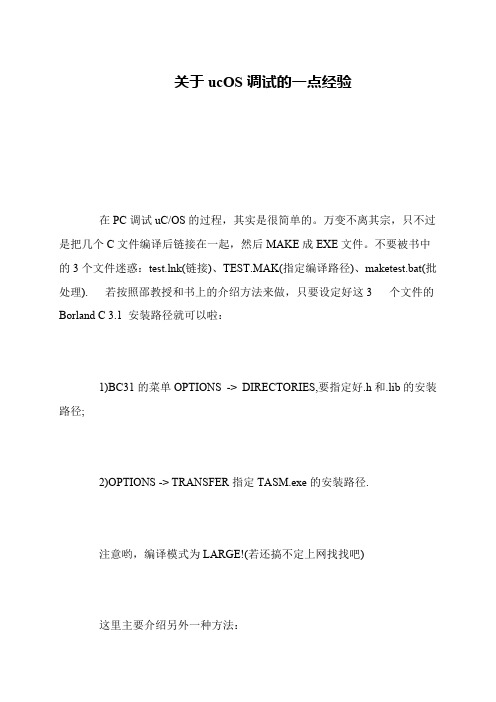
7)最后你可进行单步调试
编译模式为 LARGE;
4) 新建一个 PRJ 文件。嗯!?居然没有 new project 一项,奇怪!!!
原来是用 open project 来新建,在 open project file 下面的输入栏写进你
的项目名称就可以啦!
5)加入以下 5 个文件:project -> ADD item, TEST.C OS_CPU_C.C PC.C UCOS_II.C OS_CPU_A.ASM 6) 对以上 5 文件逐一编译,最后 MAKE(F9)就 OK 了。 (如果还是提示找不到 TASM 或 TASM2MSG 文件,查一下 BIN 目录 下面有没有?若有,把这两个文件拷贝到 D:ucOSTest)
关于 ucOS 调试的一点经验
在 PC 调试 uC/OS 的过程,其实是很简单的。万变不离其宗,只不过 是把几个 C 文件编译后链接在一起,然后 MAKE 成 EXE 文件。不要被书中 的 3 个文件迷惑:test.lnk(链接)、TEST.MAK(指定编译路径)、maketest.bat(批 处理). 若按照邵教授和书上的介绍方法来做,只要设定好这 3 个文件的 Borland C 3.1 安装路径就可以啦: 1)BC31 的菜单 OPTIONS -> DIRECTORIES,要指定好.h 和.lib 的安装 路径; 2)OPTIONS -> TRANSFER 指定 TASM.exe 的安装路径. 注意哟,编译模式为 LARGE!(若还搞不定上网找找吧) 这里主要介绍另外一种方法:
1)新建一个目录,比如 D:ucOSTest;
2)
把所用到的文件(共 18 个文件,包括 PC.C、PC.h)全部拷贝到
D:ucOSTest;
UCOS-II调试心得
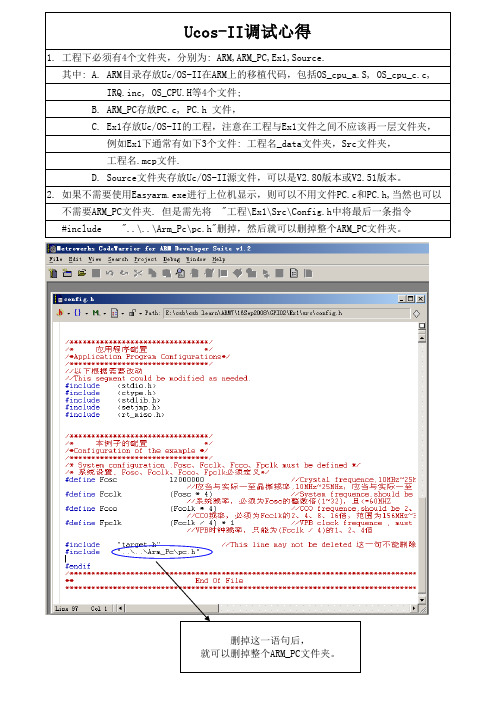
B. ARM_PC存放P
C.c, PC.h 文件, C. Ex1存放Uc/OS-II的工程,注意在工程与Ex1文件之间不应该再一层文件夹,
工程名.mcp文件.
D. Source文件夹存放Uc/OS-II源文件,可以是V2.80版本或V2.51版本。
Ucos-II调试心得
1. 工程下必须有4个文件夹,分别为: ARM,ARM_PC,Ex1,Source.
其中: A. ARM目录存放Uc/OS-II在ARM上的移植代码,包括OS_cpu_a.S, OS_cpu_c.c, IRQ.inc, OS_CPU.H等4个文件;
2. 如果不需要使用Easyarm.exe进行上位机显示,则可以不用文件PC.c和PC.h,当然也可以 不需要ARM_PC文件夹. 但是需先将 "工程\Ex1\Src\Config.h中将最后一条指令 #include "..\..\Arm_Pc\pc.h"删掉,然后就可以删掉整个ARM_PC文件夹。
删掉这一语句后,
就可以删掉整个ARM_PC文件夹。
例如Ex1下通常有如下3个文件: 工程名_data文件夹,Src文件夹,
3. 如果用V2.80 UC/OS-II软件,那么在工程中须删掉本来的文件OS_CFG.H,增加Source目 录下的os_cfg.h,如下图:
删掉工程\Ex1\Src\下的os_cfg.h,
因为默认的此文件只能调用V2.51版本的uc/OS-II系统文件。
增加工程\Source\下的os_cfg.h文件。
4. 增加文件os_dbg_r.C到工程中。
如下图:
将工程\Source\下的os_dbg_r.C文件添加到工程。
a。
UCOS_II在PC上的移植(详细版)

UCOS II在PC上的移植网上移植教程有不少,不过对于初学者还是容易出问题,在这里将移植的详细过程记录如下,建议有兴趣的同学,找台电脑,从头试一遍,这样就算是入门了.一、准备工作在PC上移植ucos系统,因为ucos系统的源代码是c语言写的,因此编译C的软件必不可少。
在pc机上运行,还需要对pc的设备进行一空的控制,会用到汇编语言,因此汇编语言的编译软件也必不可少。
再有就是操作系统的源码,这些都准备好了,就可以进行移植了。
一些教材在移植是c编译环境选BORLAND C++ 4.5,汇编编译用TASM5.0,网络上能找到的移植方法基本都是基于这2个软件的。
这2个编译软件和操作系统源码可以通过网络下载。
图1 ucos移植的必备文件下载解压后,如图1所示。
下边开始安装,编译软件。
BORLAND C++和TASM5.0安装顺序不会影响到使用,在安装之前先来看下c盘的文件结构。
在图2中,c盘根目录下只有3个文件夹,当我们配置完成后,会多出4个文件夹。
图2 编译环境安装前c盘文件结构二、开始安装1.安装编译软件BORLAND C++ 4.5。
在BORLAND C++ 4.5安装文件包里找到找到install.exe文件并双击,默认的安装路径就C:\BC45。
因此安装时,可以用默认设置一直继续,安装过程如图3所示(注意安装包里还有一个setup文件,请不要用它来安装)。
图3 bc4.5安装界面2.安装汇编编译软件TASM5.0(1)这一步如果不小心,很容易安装不正确。
先在C盘建立一个名为TASM的文件夹,然后把TASM5.0安装文件里的所有文件都复制进去。
如图4所示,双击图4中的install 文件开始安装。
图4 TASM5.0安装(2)在弹出的界面按回车键继续,出现安装选择文件界面,将默认的A改为C如图5所示。
图5 修改盘符(3)按回车键继续,出现一个路径设置的界面,继续按回车键,出现安装配置界面如图6所示。
Windows XP下用BC4.5编译uCOS-II

//CPU移植相关程序
OS_CPU_A.ASM
OS_CPU_C.C
OS_CPU.H
//uCOS-II核心程序
uCOS_II.H
uCOS_II.C
5、编译
菜单Project--->Compile/Make all/Build all,或者点工具栏上的按钮
编译结果出现很多警告,现在还没有搞清楚是什么原因,但是没有错误,因此就可以正常运行实验程序拉~
另外一种方式是把uCOS-II的所有代码打包成一个静态库,方法同上,只是有两点不同:
誰能解决警告错误呢?
//--------------------------------------------------------------
// 下面开始用BORLAND C++4.5编译UCOS/II
//--------------------------------------------------------------
也可以单击“Browse..."按钮指定路径
(2).在“Target Type”下选择“Application[.exe]”
(3).在“PlatForm”下选择“DOS[Standard]”
(4).在“Target Modet”下选择“Large”
1、启动BORLAND C++4.5
2、创建工程(针对EX1_X86L),例如创建 EX1.IDE。
菜单"Project" ---> "New project...",弹出“New Target”对话框。
ucosII中文教程
ucosII中文教程(转1)1.01 INCLUDES.H用户将注意到本书中所有的*.C 文件都包括了以下定义:#include "includes.h"INCLUDE.H 可以使用户不必在工程项目中每个*.C文件中都考虑需要什么样的头文件。
换句话说,INCLUDE.H是主头文件。
这样做唯一的缺点是INCLUDES.H中许多头文件在一些*.C文件的编译中是不需要的。
这意味着逐个编译这些文件要花费额外的时间。
这虽有些不便,但代码的可移植性却增加了。
本书中所有的例子使用一个共同的头文件INCLUDES.H,3个副本分别存放在\SOFTWARE\uCOS-II\EX1_x86L,\ SOFTWARE\uCOS-II\EX2_x86L,以及\SOFTWARE\uCOS-II\EX3_x86L 中。
当然可以重新编辑INCLUDES.H以添加用户自己的头文件。
1.02不依赖于编译的数据类型因为不同的微处理器有不同的字长,µC/OS-II的移植文件包括很多类型定义以确保可移植性(参见\SOFTWARE\uCOS-II\Ix86L\OS_CPU.H,它是针对80x86的实模式,在大模式下编译)。
µCOS-II不使用C语言中的short,int,long等数据类型的定义,因为它们与处理器类型有关,隐含着不可移植性。
笔者代之以移植性强的整数数据类型,这样,既直观又可移植,如表L1.1所示。
为了方便起见,还定义了浮点数数据类型,虽然µC/OS- II中没有使用浮点数。
程序清单L1.1 可移植型数据类型。
Typedef unsigned char BOOLEAN;Typedef unsigned char INT8U;Typedef signed char INT8S;Typedef unsigned int INT16U;Typedef signed int INT16S;Typedef unsigned long INT32U;Typedef signed long INT32S;Typedef float FP32;Typedef double FP64;#define BYTE INT8S#define UBYTE INT8U#define WORD INT16S#define UWORD INT16U#define LONG INT32S#define ULONG INT32U以INT16U数据类型为例,它代表16位无符号整数数据类型。
ucosII嵌入式实时操作系统实验
嵌入式实时操作系统实验报告多任务的创建及运行系别计算机与电子系专业班级电子0901班学生姓名高傲指导教师黄向宇提交日期 2012 年 4 月 1 日一、实验目的1.熟悉并掌握基于uC/OS-II的开发工具、工程管理工具2.了解uC/OS-II的文件结构、文件之间的依赖关系。
3.掌握创建多任务的方法及对任务进行相关操作的技巧。
二、实验内容1.建立并熟悉Borland C 编译及调试环境2.使用课本配套光盘中的例程运行并修改,观察多任务的运行状态,尝试对其中的任务进行挂起并恢复、删除及查询等操作,观察运行结果.3.完成课后练习题,P92页13-17题,至少完成其中任意两题。
三、实验原理1.编译环境Turbo C是Borland公司开发的DOS下16位C语言集成开发工具。
有2.0和3.0版本,2.0只支持C语言编译不支持鼠标操作,而3.0版本可以支持C/C++两种语言编译,而且还支持鼠标和//注释方式;TC2.0是80年代开发的,使用了很多年一直到现在WINDOWS系统才逐渐退出舞台。
Turbo C2.0不仅是一个快捷、高效的编译程序,同时还有一个易学、易用的集成开发环境。
使用Turbo C2.0无需独立地编辑、编译和连接程序,就能建立并运行C语言程序。
因为这些功能都组合在Turbo 2.0的集成开发环境内,并且可以通过一个简单的主屏幕使用这些功能。
一个工程中的源文件不计其数,其按类型、功能、模块分别放在若干个目录中,makefile定义了一系列的规则来指定,哪些文件需要先编译,哪些文件需要后编译,哪些文件需要重新编译,甚至于进行更复杂的功能操作,因为 makefile 就像一个Shell脚本一样,其中也可以执行操作系统的命令。
makefile带来的好处就是——“自动化编译”,一旦写好,只需要一个make 命令,整个工程完全自动编译,极大的提高了软件开发的效率。
make是一个命令工具,是一个解释makefile中指令的命令工具,一般来说,大多数的IDE都有这个命令,比如:Delphi的make,Visual C++的nmake,Linux 下GNU的make。
如何在BC45下成功编译ucos系统
如何在BC4.5下成功编译ucos系统----- 钟常慰鉴于很多人编译ucos都遇到很大的问题,我在实际的实践过程中也是如此,在编译成功的喜悦之际,也希望把它写下来,让其他的人也少走更多的弯路,决定写下此文,希望大家能够早日对ucos有一个全面的了解。
请在相关的网址上下载BC4.5的安装文件,我的是41.6M的安装文件(压缩后41M),成功的编译了ucos文件,由于网站的BC软件五花八门,所以很多人都有失败过,建议找和我一样的安装文件包,其中包含以下文件,大家可以放大查看一下。
图一图一其中有一个叫着INSTALL.EXE的文件,点击后进入安装画面,图二图二图三请看软件:图四图四请打开你的BC安装文件夹,我的是在D盘下,图五图五一定要查看你的BIN文件夹下是否包含了以下的非常重要编译文件,如C/C++和ASM的编译器和链接器等,请看红色包含栏,这些非常重要。
图六图六把邵贝贝翻译的这本学uCOS必备的《嵌入式实时操作系统uC/OS-II》光盘里的SOFWATE放到D 盘下,参见图七图八把D:\SOFTWARE\uCOS-II\EX1_x86L\BC45\SOURCE\INCLUDES.H复制到c:\bc45\include目录下。
然后将其中的相对路径。
参见图八#include "\software\ucos-ii\ix86l\bc45\os_cpu.h"#include "os_cfg.h"#include "\software\ucos-ii\source\ucos_ii.h"#include "\software\blocks\pc\bc45\pc.h"修改为绝对路径(我用的是D盘)#include "D:\software\ucos-ii\source\ucos_ii.h"#include "D:\software\blocks\pc\bc45\pc.h"图七图八打开软件后Borland C++4.5软件后,打开project菜单,点击new proiect。
uCOS_II安装调试指南
μC/OSII安装调试指南前言μC/OS是一种体积小巧而实用的实时操作系统,由于其代码的开放性,近年来普遍受到人们的关注,许多人开始从事这一操作系统的学习及应用工作,但由于其文档较少,特别是关于安装和使用方面的指导性文章不够充足,使很多初学者,特别是刚刚接触嵌入式操作系统的朋友们不知道如何进行系统的安装及调试,为此我结合自己使用的切身体会,谈一谈它的安装及调试问题,希望对大家能起到一定的帮助作用。
使用的工具文中的开发工具及开发包如下:* 开发包:μC/OS2.51* 文中开发工具:Borland C 3.1所有相关工具在此处下载/folder/fetcxypq#其中开发工具是经过剪裁过的,只适用于此项目开发。
1.开发包的安装步骤* 1.1 下载软件包μCOS_V2.52.rar* 1.2 解压缩,建议解压到C盘根目录,这样文件将安装在C:\SOFTWARE,需要空间2.12MB * 1.3 安装完毕* 1.4 以默认安装路径为例,目录结构为:C: \SOFTWARE这是根目录,是所有软件相关的文件都放在这个目录下。
+ C:\SOFTWARE\BLOCKS子程序模块目录。
笔者将例子中μC/OS-II用到的与PC相关的函数模块编译以后放在这个目录下。
+ C:\SOFTWARE\HPLISTC这个目录中存放的是与范例HPLIST相关的文件(请看附录D,HPLISTC和TO)。
HPLIST.C 存放在C:\SOFTWARE\HPLISTC \SOΜRCE目录下。
DOS下的可执行文件(HPLIST.EXE)存放在C:\SOFTWARE\TO\EXE中。
+ C:\SOFTWARE\TO这个目录中存放的是和范例TO相关的文件(请看附录D,HPLISTC和TO)。
源文件TO.C 存放在C:\SOFTWARE\TO\SOΜRCE中,DOS下的可执行文件(TO.EXE)存放在 C:\SOFTWARE\TO\EXE中。
- 1、下载文档前请自行甄别文档内容的完整性,平台不提供额外的编辑、内容补充、找答案等附加服务。
- 2、"仅部分预览"的文档,不可在线预览部分如存在完整性等问题,可反馈申请退款(可完整预览的文档不适用该条件!)。
- 3、如文档侵犯您的权益,请联系客服反馈,我们会尽快为您处理(人工客服工作时间:9:00-18:30)。
如何使用borland c++4.5调试uCos-II
一.下载Borland C++ 4.5或Borland C++ 5.0和Turbo Assembler 5.0(TASM 5.0)
二.安装Borland C++ 4.5/5.0(我的安装在C:/BC45)
三.将TASM 5.0安装在Borland C++ 4.5/5.0相同的目录下(C:/BC45)
四.将C:/BC45/bin目录下的TDDEBUG.386和TDWINTH.DLL删除或改名(Borland C++ 5.0不需要此步骤)
五.测试环境
(1)在任何地方建立一个文件夹,并在文件夹内建立一个放置工程文件的文件夹,一个放置源文件的文件夹,一个放置目标文件的文件夹,和一个放置最后生成的可执行文件的文件夹(我的是D:/TEST,D:/TEST/PROJECT存放工程文件,D:/TEST/SOURCE存放源文件,D:/TEST/OBJ存放目标文件,D:/TEST/RELEASE存放可执行文件)
(2)将uc/osII源码中/SOFTWARE/uCOS-II/EX1_x86L/BC45/SOURCE中的INCLUDES.H,OS_CFG.H和TEST.C三个文件拷贝到你第一步创建的放置源文件的文件夹内(我的放在D:/TEST/SOURCE)
(3)新建工程
(4)添加
/SOFTWARE/uCOS-II/Ix86L/BC45/OS_CPU_A.ASM /SOFTWARE/uCOS-II/Ix86L/BC45/OS_CPU_C.C
/SOFTWARE/uCOS-II/SOURCE/uCOS_II.C /SOFTWARE/BLOCKS/PC/BC45/PC.C D:/TEST/SOURCE/TEST.C
到工程
(5)设置工程参数
(6)编译Project->Build all(有警告,不要理它,没事
)
以上方法适用于邵贝贝教授所编写的ucos-ii嵌入式操作系统。
Windows下搭建的uCos-II开发环境(两种)
第一种
1.将ucos_ii的源代码解压到c盘根目录下形成SOFTWARE文件夹(邵贝贝书内的光盘获取SOFTWARE)
2.安装bc45(borland c++4.5)和tasm;将bc45和tasm加到用户环境变量中,还要将tasm.exe 加入到bc45的bin内;
3.建立一个工作文件夹比如叫c:\oswork\ucos,然后将解压目录C:\SOFTWARE\uCOS-II\SOURCE下的所有文件复制至该文件夹,有文件如下(不同版本文件可能不一样):
OS_CORE.C,OS_FLAG.C,OS_MBOX.C, OS_MEM.C, OS_MUTEX.C
OS_Q.C,OS_SEM.C,OS_TASK.C, OS_TIME.C, uCOS_II.C, uCOS_II.H(11个)
解压目录下的C:\SOFTWARE\uCOS-II\EX1_x86L\BC45\source 内的 INCLUDES.H,OS_CFG.H,TEST.C(3个)
位于bc45文件下的pc文件夹里面的PC.H PC.C;(2个)
C:\SOFTWARE\uCOS-II\x86L OS_CPU.H,OS_CPU_C.C,OS_CPU_A.ASM(3个)共19个;
4.修改c:\work\ucos下includes.h:
//#include "\SOFTWARE\ucos-ii\ix86l\os_cpu.h"
//#include "os_cfg.h"
//#include "\SOFTWARE\blocks\pc\source\pc.h"
//#include "\SOFTWARE\ucos-ii\source\ucos_ii.h"
去掉前面的路径:
#include "os_cpu.h"
#include "os_cfg.h"
#include "pc.h"
#include "ucos_ii.h"
修改c:\work\ucos下UCOS_II.C:
#include "\software\ucos-ii\source\os_core.c"
#include "\software\ucos-ii\source\os_flag.c"
#include "\software\ucos-ii\source\os_mbox.c"
#include "\software\ucos-ii\source\os_mem.c"
#include "\software\ucos-ii\source\os_mutex.c"
#include "\s·oftware\ucos-ii\source\os_q.c"
#include "\software\ucos-ii\source\os_sem.c"
#include "\software\ucos-ii\source\os_task.c"
#include "\software\ucos-ii\source\os_time.c"
将\software\ucos-ii\source\统统去掉
5.启动BORLAND C++4.5,创建工程。
菜单Project --->New project...,弹出“New Target”对话框。
(1)在“Project path and name”中指定工程路径:c:\work\ucos
(2)在“Target Type”下选择“Application[.exe]”
(3)在“PlatForm”下选择“DOS[Standard]”
(4)在“Target Modet”下选择“Large”
(5)单击“OK”按钮
(6)因为.h文件都在c:\work\ucos文件夹下,需要设置一下include的路径(在bc45中选择菜单,options\project\Directories\,在窗口右边找到Include, c:\bc45\include;c:\work\ucos )红色是需要增加的路径,前面的分号注意
6.在工程文件中添加c:\work\ucos下的几个文件:
os_cpu_a.asm
os_cpu_c.c
pc.c
ucos_ii.c
test.c
7 编译和运行
菜单Project--->Compile/Make all/Build all,或者点工具栏上的按钮
编译结果出现很多警告,但是没有错误,因此就可以正常运行实验程序拉~
第二种
另外一种方式是把uCOS-II的所有代码打包成一个静态库,方法同上,只是有两点不同:
1、在第2步中不需要拷贝TEST.C文件
2、第5步建立工程时选择“Static Library(for exe)[.lib]”,其他选项不变
编译后将生成一个.lib文件,假设文件名为mylib.lib
这样在每次使用uCOS-II时就不需要把所有源文件都拷贝到工程目录下了,只需要拷贝下面几种文件:
mylib.lib
OS_CPU_A.ASM
所有.h文件
然后把mylib.lib、TEST.C和OS_CPU_A.ASM加到工程中就可以成功编译了~ .。
